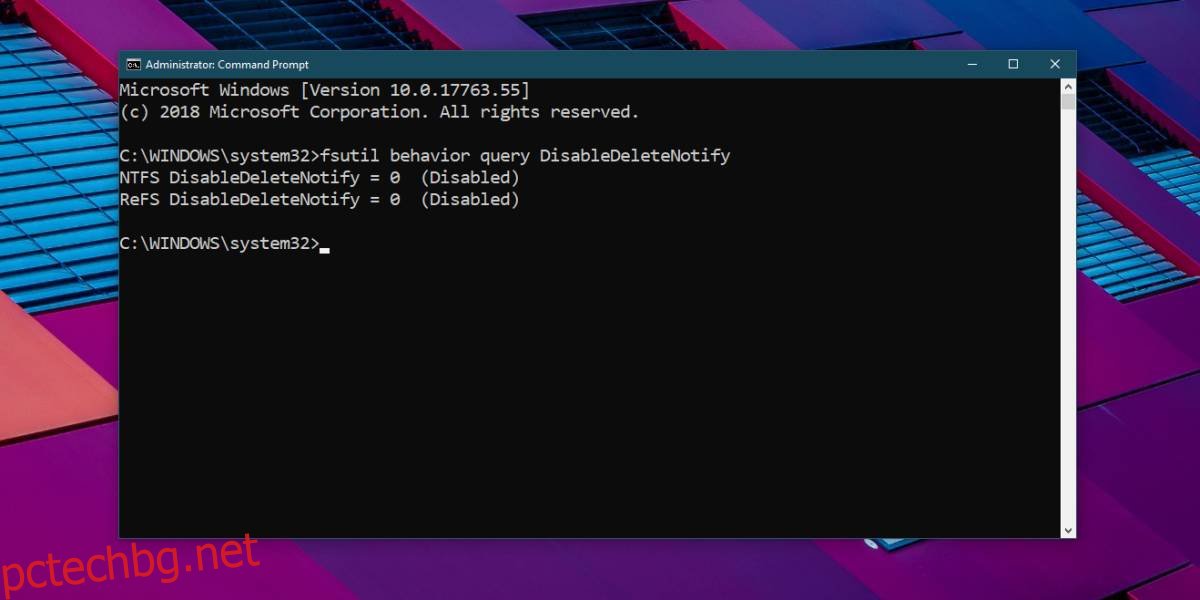Чудесен начин да ускорите по-стара система, без да добавяте RAM към нея, е да добавите SSD. SSD дисковете са бързи, защото за разлика от твърдите дискове, няма нищо физически да се движи, когато данните се четат или записват. Освен това файловете не са разделени и разпределени в множество сектори. Това означава, че не е нужно да дефрагментирате SSD, но за да поддържате здравето на вашия SSD, трябва да активирате TRIM, така че да се оптимизира редовно.
Windows 10 има вградена функция TRIM, която трябва да бъде активирана, ако сте я инсталирали на SSD. Ако не сте сигурни дали TRIM е активиран или не, можете да го проверите с команда в командния ред.
TRIM е активиран
Отворете командния ред с администраторски права и изпълнете следната команда.
fsutil behavior query DisableDeleteNotify
Тази команда проверява състоянието на ‘DisableDeleteNotify’. Ако командата върне стойността 0 за DisableDeleteNotify, тогава TRIM е активиран. Ако върне стойността 1, това означава, че TRIM не е активиран.
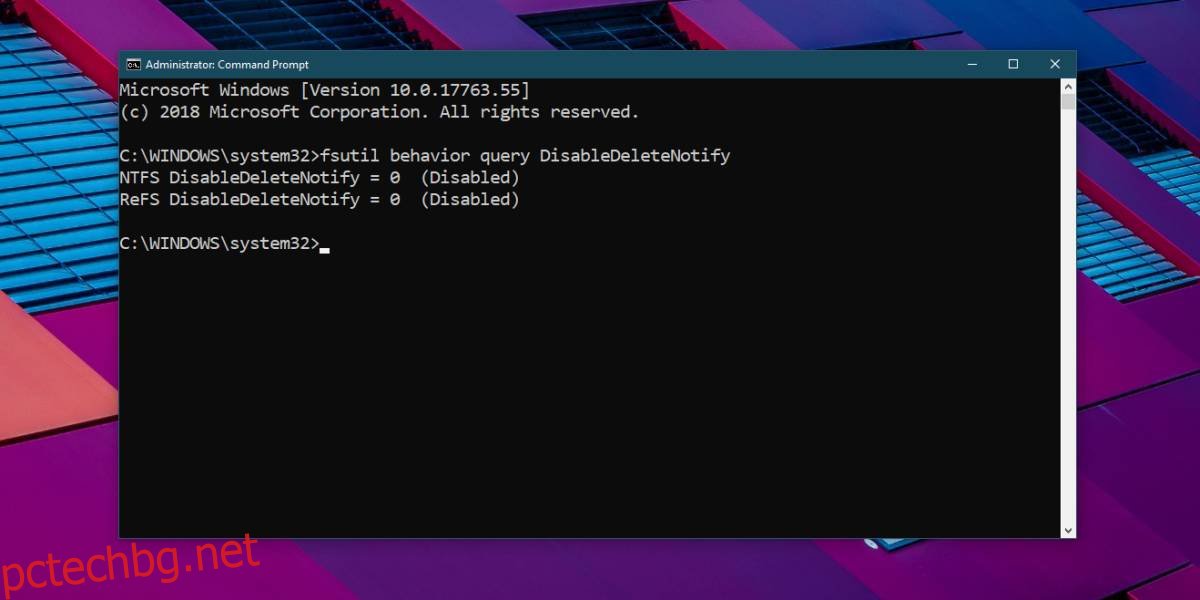
Ако командата ви каже, че TRIM не е активирана, можете да я активирате с тази команда;
fsutil behavior set DisableDeleteNotify 0
Това, което TRIM прави, е, че казва на SSD кои блокове данни вече не се използват и могат да бъдат изтрити. Ако TRIM е активиран и оставен на настройките по подразбиране, Windows 10 трябва да оптимизира вашия SSD ежеседмично. За да проверите кога последно е оптимизиран SSD, отворете търсенето в Windows и въведете Дефрагментиране и оптимизиране на устройства. Отворете приложението със същото име и проверете всеки том кога последно е оптимизиран.
Ако е изминало повече от седмица, можете да изберете обем и да щракнете върху бутона Оптимизиране, за да го оптимизирате веднага. Не отнема много време. Извърших оптимизация за моите SSD обеми, които бяха съответно 97GB и 125GB, и завърши за по-малко от 30 секунди.
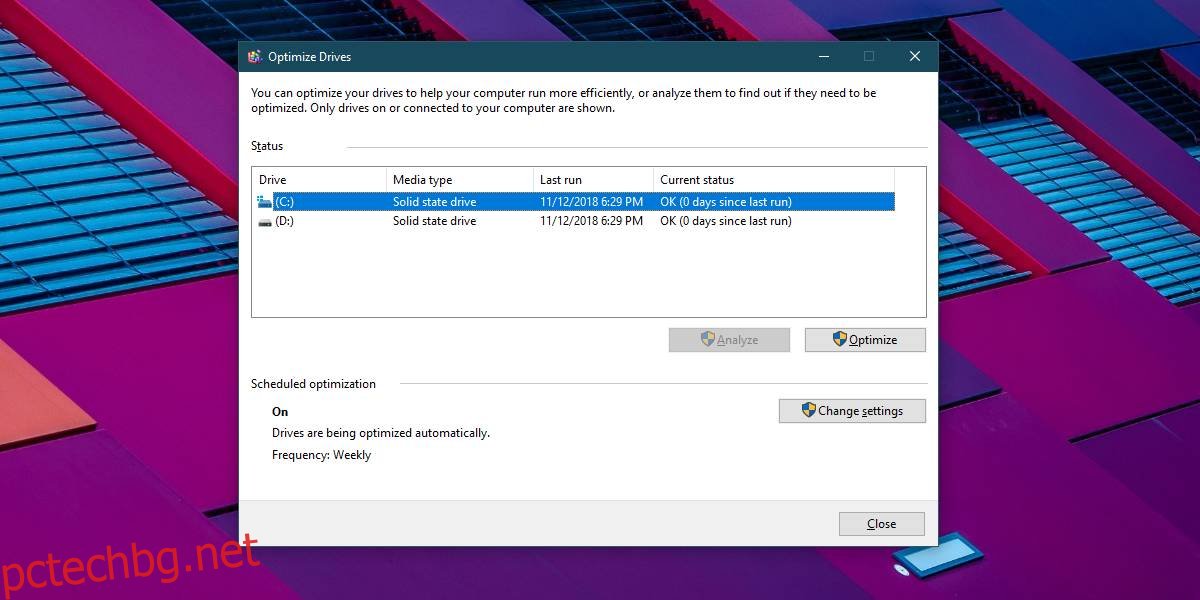
Можете да стартирате оптимизация на вашето Windows устройство, докато използвате вашата система. Няма да има никакви негативни ефекти. Резултатът трябва да бъде подобрение на скоростта.
Можете да промените кога се стартира оптимизацията, като щракнете върху бутона Промяна на настройките. Оптимизирането може да бъде планирано да се изпълнява ежедневно, седмично и месечно. Можете също да изберете кое устройство да бъде оптимизирано.
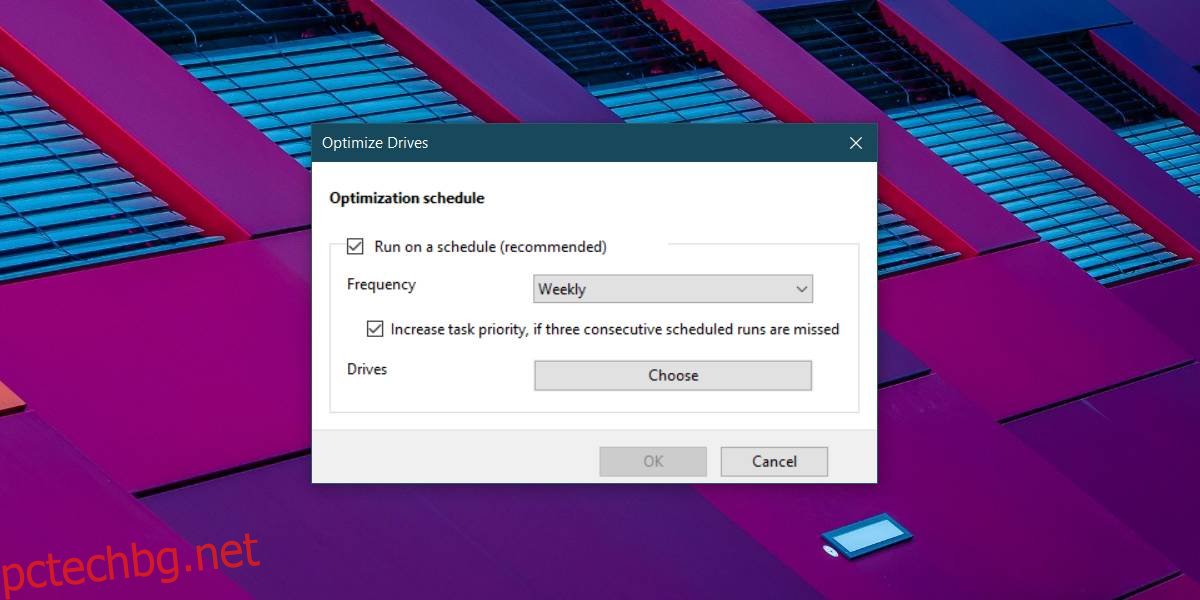
Оптимизиран SSD ще работи по-добре и оптимизирането му ще помогне за удължаване на живота му. SSD дисковете, макар и страхотни, имат ограничен живот. След като значително голямо количество данни са прочетени и записани на устройството, то в крайна сметка се проваля, което е нещо, което често плаши потребителите, когато става въпрос за закупуване на SSD. Ако се притеснявате, че вашият SSD се повреди, можете да използвате многото налични инструменти, за да следите здравето на вашия SSD.
TRIM се предлага и на macOS.